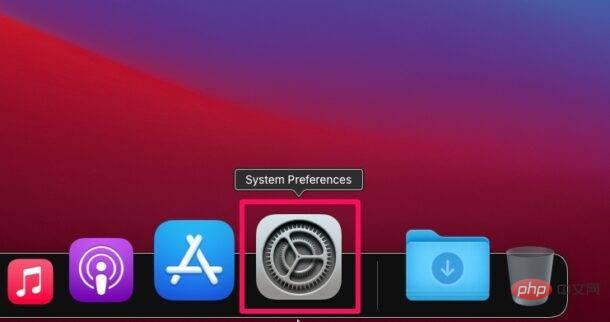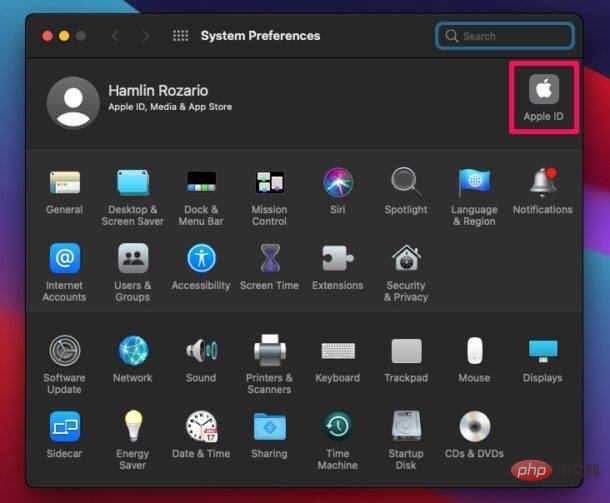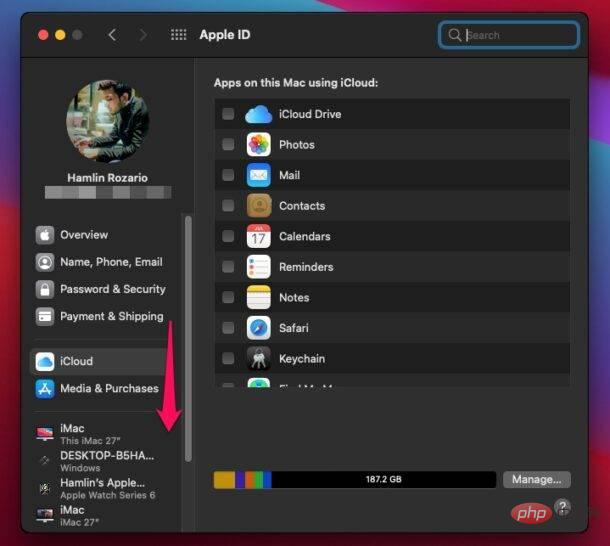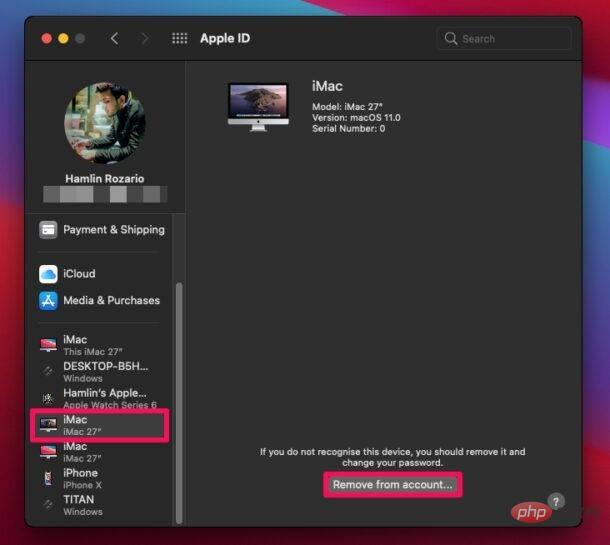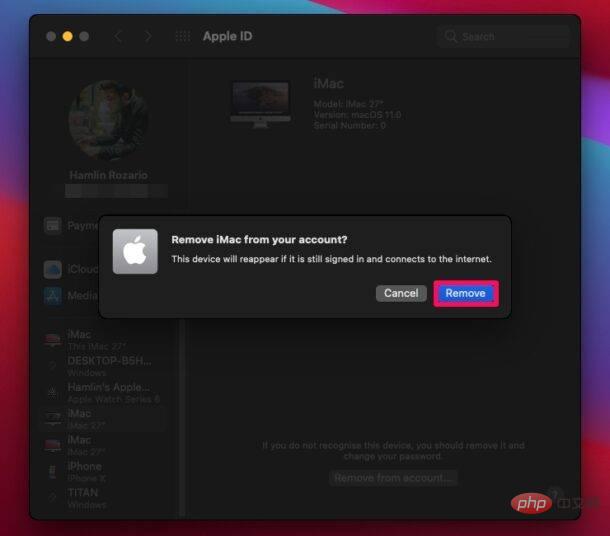Rumah >masalah biasa >Bagaimana untuk mengalih keluar peranti lama daripada Apple ID pada Mac
Bagaimana untuk mengalih keluar peranti lama daripada Apple ID pada Mac
- WBOYWBOYWBOYWBOYWBOYWBOYWBOYWBOYWBOYWBOYWBOYWBOYWBke hadapan
- 2023-04-29 23:16:102978semak imbas
Cara Mengalih Keluar Mac Lama, iPhone, iPad daripada Apple ID melalui Mac
Nasib baik, macOS memudahkan untuk mengalih keluar peranti yang berkaitan daripada akaun Apple anda. Tidak kira apa versi macOS sistem anda sedang berjalan, langkah berikut adalah sama.
- Buka Pilihan Sistem pada Mac anda daripada Dok.

- Seterusnya, klik pada pilihan Apple ID dengan logo Apple di penjuru kanan sebelah atas tetingkap.

- Ini akan membawa anda ke tetapan Apple ID. Di sini, tatal ke bawah ke bahagian bawah anak tetingkap kiri. Anda akan melihat senarai semua peranti yang telah anda gunakan dengan akaun Apple anda.

- Sekarang, pilih peranti yang ingin anda alih keluar atau nyahpaut daripada anak tetingkap kiri. Seterusnya, klik Alih keluar daripada Akaun di sebelah kanan tetingkap.

- Apabila sistem menggesa anda untuk mengesahkan operasi anda, cuma klik "Padam".

Anda teruskan. Sangat mudah untuk menyahpaut mana-mana peranti lama.
Anda boleh mengulangi langkah di atas sehingga anda telah mengalih keluar semua peranti lama daripada akaun Apple anda. Perlu diingat bahawa jika peranti yang baru anda nyahpaut masih dilog masuk dengan Apple ID anda, peranti itu akan muncul semula. Oleh itu, pastikan anda telah log keluar daripada mana-mana peranti yang anda ingin alih keluar.
Atas ialah kandungan terperinci Bagaimana untuk mengalih keluar peranti lama daripada Apple ID pada Mac. Untuk maklumat lanjut, sila ikut artikel berkaitan lain di laman web China PHP!